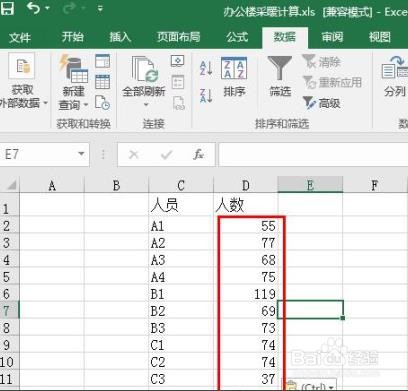1、首先我们打开Excel2016工作表,建一个测试用的列表
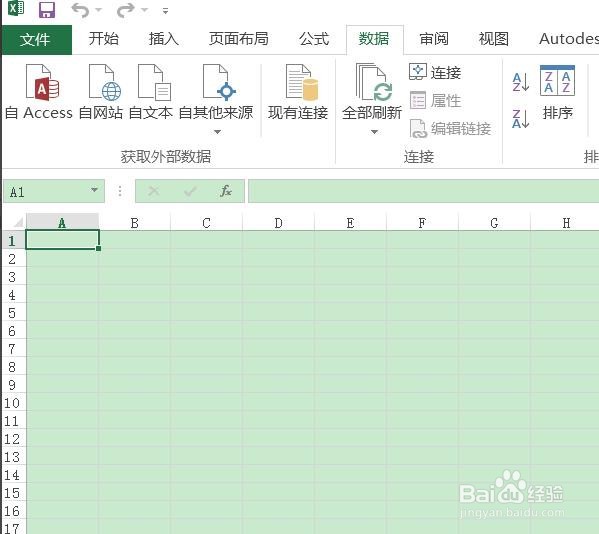
2、选择需要复制的数据(即要被加的数列),按Ctrl+C键复制单元格数据

3、选择要改变的数据

4、在选择的区域点击鼠标右键,打开下拉菜单,点击【选择性粘贴】按钮

5、打开【选择性粘贴】对话框,在对话框的【运算】栏中选择【加】,点击【确定】按钮

6、单元格中的数据将变为原来的数据与复制的数据的和
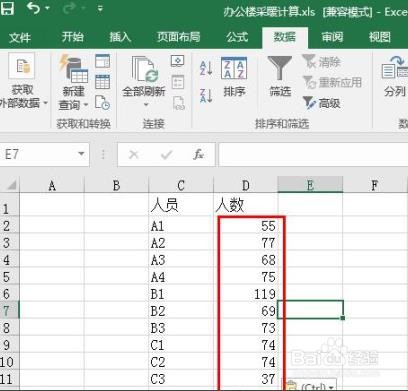
时间:2024-10-15 04:06:32
1、首先我们打开Excel2016工作表,建一个测试用的列表
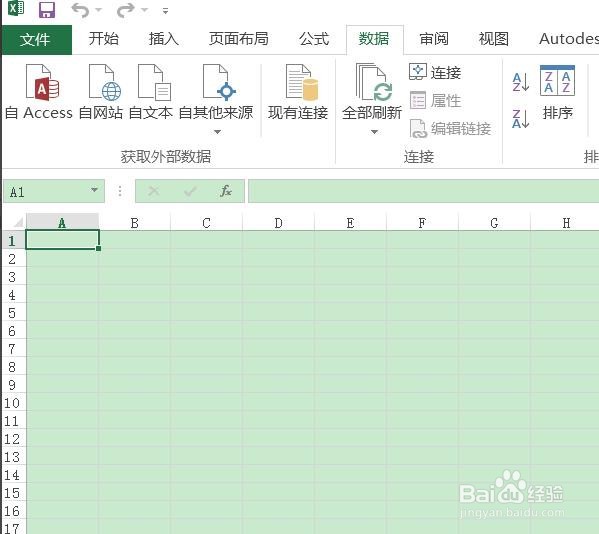
2、选择需要复制的数据(即要被加的数列),按Ctrl+C键复制单元格数据

3、选择要改变的数据

4、在选择的区域点击鼠标右键,打开下拉菜单,点击【选择性粘贴】按钮

5、打开【选择性粘贴】对话框,在对话框的【运算】栏中选择【加】,点击【确定】按钮

6、单元格中的数据将变为原来的数据与复制的数据的和